第一章:初识Latex
1、安装Latex,当然可以安装官方的开放版本,也可以去找找别人发的资源。我这里只介绍我的学习经过。如果想下载最新的软件资源,我这里推荐微信公众号:软件智库,通过号主提供的网址是可以下载到很多生产力软件的资源的,很感谢这些默默付出的人。respect!!!
2、学习Latex一定要会用ai来帮你敲出一部分代码,然后自己再慢慢敲的过程中学习,这里我们可以选择GPT、文心一言、Kimi。
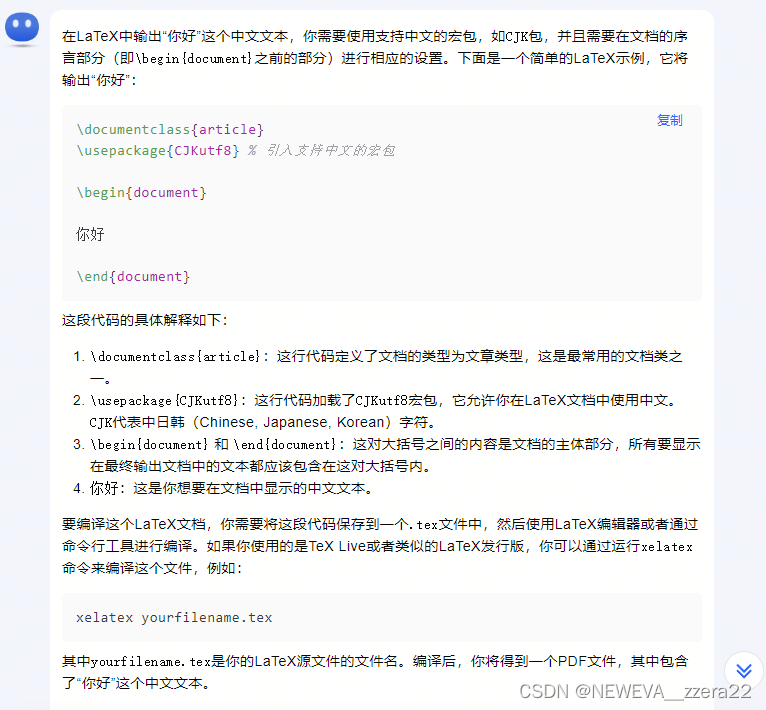
以kimi为例,真的很好用好吧。
3、首先就是任何编程都要开始的你好,Latex。用Latex的集成开发环境。
\documentclass{article}
\usepackage{ctex}
\begin{document}
你好, \LaTeX 。
\end{document}输出中文的前提就是编码选择utf-8,然后再加载这个包ctex。我这个编辑器默认设置的就是utf-8.当然感兴趣的人可以用命令行和记事本来达到相同的目的。这里我就推荐b站的课程了,虽然时间有些久远,但是换汤不换药
latex中文教程-15集从入门到精通包含各种latex操作_哔哩哔哩_bilibili
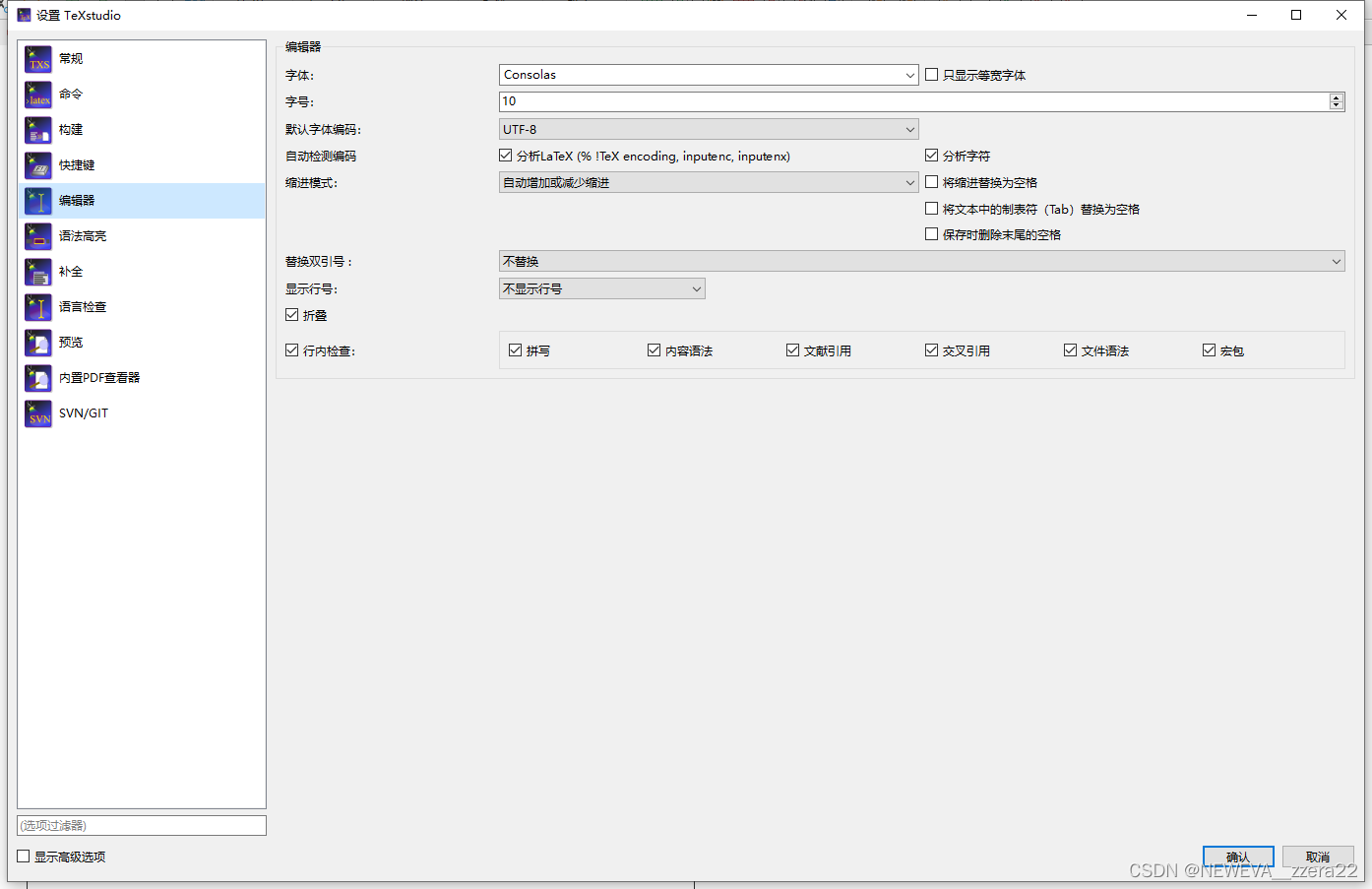
按下双箭头>>得到结果
 第二章:开始介绍
第二章:开始介绍
2.1 公式及导言区
跟据不同的文章类型选择不同的文件类,%是注释这点跟matlab一样。\+命令是Latex的命令形式,一般特别的操作都要引用其包,比如汉化包,其他的在注释内都很清晰
%导言区
\documentclass{article}%book,report,letter
\title{My First Document}
\author{竹xx}
\date{20240417}
\usepackage{ctex}%使用中文包
% 正文区(文稿区)
\begin{document}
\maketitle%表示把上面的导言区文件类以下都显示出来
你好, \LaTeX 。
%空行代表换行,多个空行也会被当作一个空行
Let $f(x)$ be defined by the formula%$用来区别文本和数学公式或者特殊字符
$f(x)=3x^2+x-1$.
$$f(x)=3x^2+x-1$$ which is a polynomial of degree 2.%$$就是行间公式
\end{document}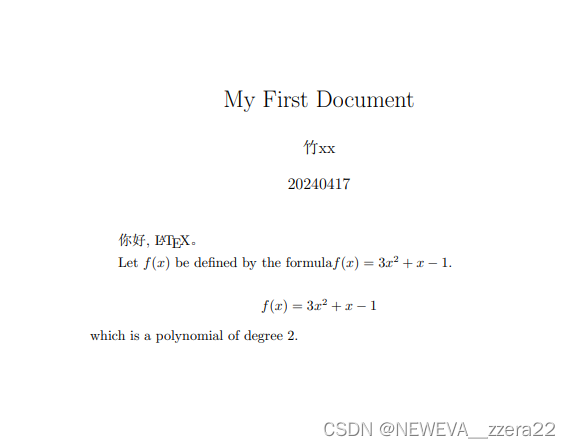
2.2 中文导言区参数设置及带编号公式
%导言区
\documentclass{article}%book,report,letter
\newcommand\degree{^\circ}
\usepackage{ctex}%使用中文包
\title{\heiti 我的第二个\LaTeX 文件 }%黑体
\author{\kaishu 竹xx} %楷书
\date{\today}%显示今天的日期
% 正文区(文稿区)
\begin{document}
\maketitle
$\angle
C=90\degree$,则有:
\begin{equation}
AB^2 = BC^2 + AC^2.
\end{equation}%通过该环境生成代编号的公式
\begin{equation}
a=b+c.
\end{equation}
\end{document}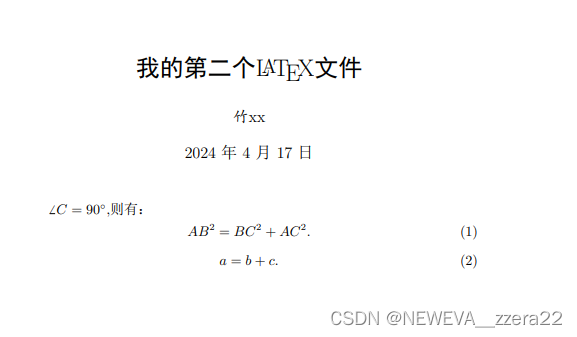
2.3 学习更多宏包的使用
可以通过官方文档学习设置更多参数,以ctex为例
点击帮助->宏包帮助->输入对应宏包名称即可
![]()
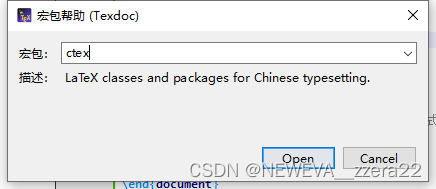

第三章:字体设置
在LaTeX中,字体属性可以通过多种方式进行设置和修改,以满足文档排版的需求。这些属性包括字体系列、字体形状和字体大小等。下面是一些常用的LaTeX字体属性设置方法:
### 1. 字体系列(Font Family)
LaTeX允许你改变文本的字体系列。例如,你可以使用`times`、`helvet`、`courier`等内置字体,或者使用通过宏包引入的外部字体。
```latex
\usepackage{fontspec}
\setmainfont{Times New Roman} % 设置主要字体为Times New Roman
% 在文档中使用特定字体系列
\textrm{This is Roman font.} % 罗马字体
\textsf{This is sans-serif font.} % 无衬线字体
\texttt{This is typewriter font.} % 打字机字体
```### 2. 字体形状(Font Shape)
字体形状包括正常、加粗、斜体和粗斜体等。你可以使用以下命令来改变字体形状:
```latex
\textnormal{This is normal font.} % 正常字体
\textbf{This is bold font.} % 加粗字体
\textit{This is italic font.} % 斜体字体
\textbfit{This is bold italic font.} % 粗斜体字体
```### 3. 字体大小(Font Size)
LaTeX提供了一系列的字体大小命令,允许你改变文本的大小。这些命令包括`\tiny`, `\scriptsize`, `\footnotesize`, `\small`, `\normalsize`, `\large`, `\Large`, `\LARGE`, 和`\huge`等。
```latex
\tiny This is tiny text.
\scriptsize This is script size text.
\footnotesize This is footnote size text.
\small This is small text.
\normalsize This is normal size text.
\large This is large text.
\Large This is Large text.
\LARGE This is LARGE text.
\huge This is huge text.
```### 4. 字体系列和形状的组合
你可以将字体系列和形状的命令组合使用,以达到更精细的控制效果。
```latex
\textbf{\textit{This is bold italic font.}} % 加粗斜体字体
\textsf{\textbf{This is bold sans-serif font.}} % 无衬线加粗字体
```### 5. 宏包的使用
有一些宏包可以提供更多的字体设置选项。例如,`fontspec`宏包允许你使用OpenType字体的特性,`graphicx`宏包可以用于包含图像,其中可能包含特定字体的文本。
```latex
\usepackage{fontspec}
\usepackage{graphicx}
```### 6. 自定义字体命令
你还可以通过定义新的命令来创建自定义的字体设置。
```latex
\newcommand{\myfont}[1]{\textsf{\textbf{#1}}} % 定义一个新的命令,用于生成无衬线加粗字体
\myfont{This is my custom font.} % 使用自定义命令
```以上是在LaTeX中设置字体属性的一些基本方法。通过这些方法,你可以根据你的需求来调整文档中的字体样式,以达到理想的排版效果。需要注意的是,使用某些特定的字体可能需要相应的字体文件已经安装在你的系统中,或者通过宏包引入。
例子
%导言区
\documentclass{article}%book,report,letter
\usepackage{ctex}%使用中文包
\title{\heiti 我的第三个\LaTeX 文件 }%黑体
\author{\kaishu 竹xx} %楷书
\date{\today}%显示今天的日期
% 正文区(文稿区)
\begin{document}
\maketitle
% 在文档中使用特定字体系列
\textrm{This is Roman font.} % 罗马字体
\textsf{This is sans-serif font.} % 无衬线字体
\texttt{This is typewriter font.} % 打字机字体
\textnormal{This is normal font.} % 正常字体
\textbf{This is bold font.} % 加粗字体
\textit{This is italic font.} % 斜体字体
\tiny This is tiny text.
\scriptsize This is script size text.
\footnotesize This is footnote size text.
\small This is small text.
\normalsize This is normal size text.
\large This is large text.
\Large This is Large text.
\LARGE This is LARGE text.
\huge This is huge text.
\textbf{\textit{This is bold italic font.}} % 加粗斜体字体
\textsf{\textbf{This is bold sans-serif font.}} % 无衬线加粗字体
{\songti 宋体} {\kaishu 楷书} {\heiti 黑体} {\fangsong 仿宋}
\end{document}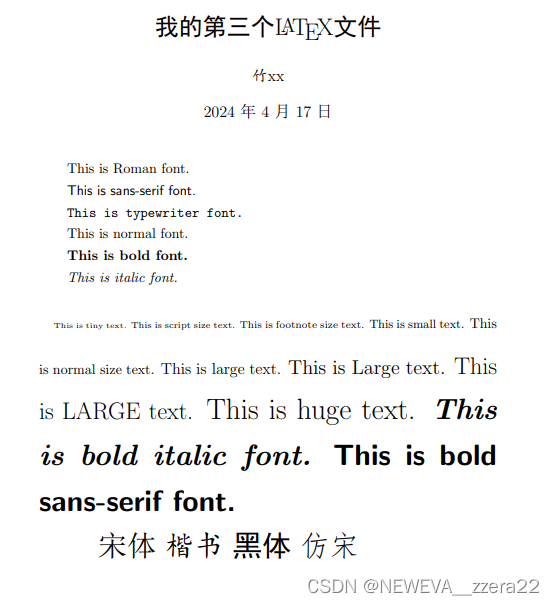
第四章:小标题及目录
在LaTeX中,撰写小标题(Section Titles)和生成目录(Table of Contents)是一个简单且直接的过程。LaTeX提供了一套内置的命令来创建不同级别的标题,并且能够自动为你生成一个完整的目录。以下是如何操作的详细步骤:
### 1. 撰写小标题
在LaTeX中,你可以使用`\section{}`、`\subsection{}`、`\subsubsection{}`等命令来创建不同层级的标题。这些命令将文本格式化为相应的标题样式,并且在生成目录时自动创建条目。
```latex
\documentclass{article}
\begin{document}
% 第一级标题
\section{引言}
这是引言部分的内容。
% 第二级标题
\subsection{研究背景}
这是研究背景的详细描述。
% 第三级标题
\subsubsection{相关研究}
这是相关研究的介绍。
% 其他正文内容
...
\end{document}
```### 2. 生成目录
为了生成目录,你需要在文档中包含`\tableofcontents`命令。这个命令会在当前位置插入一个目录,其中包含了你所有使用`\section{}`、`\subsection{}`和`\subsubsection{}`等命令创建的标题。
```latex
\documentclass{article}
\begin{document}
% 生成目录
\tableofcontents
\newpage % 通常在目录后插入一个新页面
% 接下来是各个章节和子章节的内容
...
\end{document}
```### 3. 定制目录样式
如果你想要定制目录的样式,比如改变字体大小、间距等,你可以使用宏包如`tocloft`来实现。首先,在文档的序言部分(`\begin{document}`之前)包含这个宏包:
```latex
\usepackage{tocloft}
```
然后,你可以使用`\cftsetpnumwidth`和`\cftsectionfont`等命令来调整目录的显示效果:
```latex
\cftsetpnumwidth{2.5cm} % 设置目录中段落编号的宽度
\cftsectionfont{\bfseries} % 设置节标题的字体为粗体
```### 4. 更新目录
当你添加或删除章节后,可能需要更新目录以反映这些更改。在LaTeX中,目录会在包含`\tableofcontents`命令的位置自动更新。如果你在文档中多次需要引用目录,可以使用`\newpage`命令在目录后插入一个新页面,或者使用`\clearpage`来清除当前页面上可能存在的浮动体(如图表或图片)。
通过上述步骤,你可以在LaTeX中轻松撰写小标题并生成一个美观的目录。这将帮助你的读者更好地理解文章的结构,并快速导航到感兴趣的部分。
例子
%导言区
\documentclass{article}%book,report,letter
\usepackage{ctex}%使用中文包
\title{\heiti 我的第四个\LaTeX 文件 }%黑体
\author{\kaishu 竹xx} %楷书
\date{\today}%显示今天的日期
% 正文区(文稿区)
\begin{document}
\maketitle
% 生成目录
\tableofcontents
\newpage % 通常在目录后插入一个新页面
\section{第一章}%来构建框架
双反斜杠用来换行\\空格也可以 \par可以产生新的段落
\section{第二章}
\subsection{第1节}
\subsubsection{第1段}
\section{最终章}
\end{document}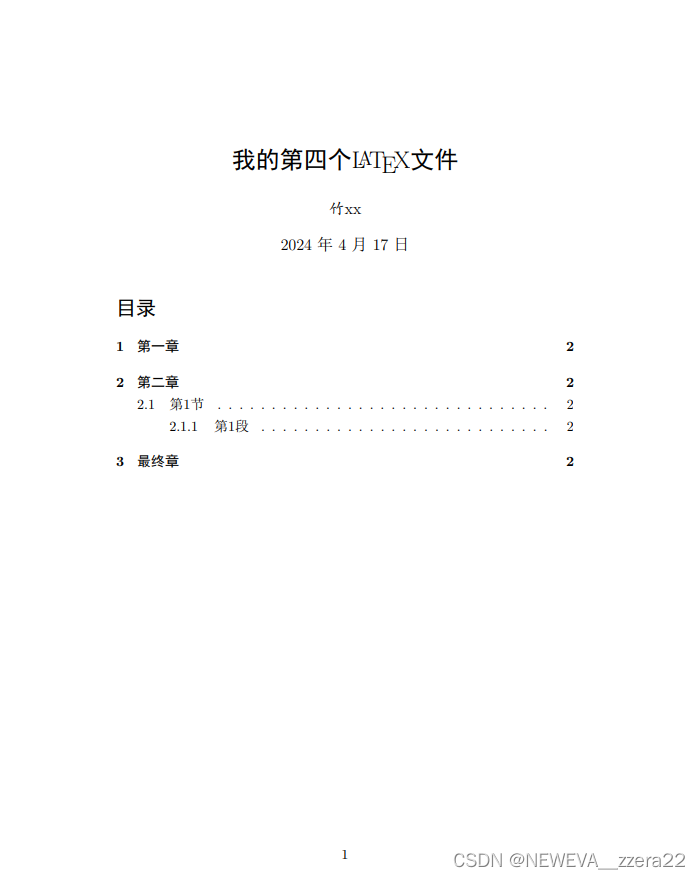

第五章:部分特殊字符
在LaTeX中处理特殊字符是一个常见的需求,因为LaTeX的语法对于某些符号有特殊的解释。以下是一些常用的方法来处理特殊字符:
### 1. 使用反斜杠转义特殊字符
许多在LaTeX中有特殊含义的字符,如`#`、`$`、`%`、`&`、`_`等,可以通过在它们前面加上反斜杠`\`来转义,使其表示为普通字符。
例如:
- `\#` 会输出 #
- `\$` 会输出 $
- `\%` 会输出 %
- `\&` 会输出 &
- `\_` 会输出 _
### 2. 使用LaTeX命令表示特殊字符
有些特殊字符可以通过LaTeX的命令来生成。
例如:
- `\textbackslash` 会输出一个反斜杠 `\`
- `\textasciitilde` 或 `\~` 会输出一个波浪号 ~
- `\textsection` 或 `\S` 会输出一个节符号 §
- `\textdegree` 会输出一个度数符号 °
### 3. 使用数学模式输入特殊字符
对于一些数学相关的特殊字符,可以在数学模式中直接输入。
例如:
- `$\sum$` 会输出求和符号 ∑
- `$\prod$` 会输出乘积符号 ∏
- `$\infty$` 会输出无穷大符号 ∞
- `$\sqrt{x}$` 会输出 x 的平方根 √x
### 4. 使用宏包提供的特殊字符
有些特殊字符可能需要特定的宏包才能使用。
例如:
- 要使用版权符号 `©`,可以包含宏包 `ifsym` 或 `textcomp`:
```latex
\usepackage{ifsym}
\copyright
```
或者
```latex
\usepackage{textcomp}
\textcopyright
```
- 要使用商标符号 `™`,可以使用 `xspace` 宏包:
```latex
\usepackage{xspace}
\texttrademark~
```### 5. 使用Unicode字符
如果LaTeX的命令或宏包不包含你需要的特殊字符,你可以使用Unicode编码来直接输入字符。例如,要输入心形符号 ❤️,你可以使用 `XeLaTeX` 或 `LuaLaTeX` 编译器,并使用 `\text` 命令:
```latex
\documentclass{article}
\usepackage{fontspec}
\setmainfont{Arial Unicode MS} % 选择支持Unicode的字体
这是一个心形符号:
\begin{document}
\textheartsuit
\end{document}
```在使用Unicode字符时,请确保你的LaTeX编译器和使用的字体支持相应的Unicode范围。
通过上述方法,你可以在LaTeX文档中处理和输入各种特殊字符。记得在编译时选择合适的编译器和字体,以确保字符能够正确显示。
例子
%导言区
\documentclass{article}%book,report,letter
\usepackage{foekfont}
\usepackage{ctex}%使用中文包
\title{\heiti 我的第五个\LaTeX 文件 }%黑体
\author{\kaishu 竹xx} %楷书
\date{\today}%显示今天的日期
% 正文区(文稿区)
\begin{document}
\maketitle
\#
\textbackslash
$\sum$$\sqrt{x}$$\infty$\copyright\\
\texttrademark~
\end{document}
























 424
424

 被折叠的 条评论
为什么被折叠?
被折叠的 条评论
为什么被折叠?








